विंडोज 11/10 में रीसायकल बिन में डिलीट हुई फाइल्स नहीं दिख रही हैं
Windows 11/10 ओएस में अगर आप गलती से किसी फाइल को डिलीट कर देते हैं, तो आप उसे रीसायकल बिन(Recycle Bin) से वापस रिस्टोर कर सकते हैं । इससे आपको मन की शांति मिलती है कि आपकी महत्वपूर्ण फाइलें हमेशा सुरक्षित रहती हैं और थोड़ी सी लापरवाही किसी आपदा में समाप्त नहीं होगी। हालाँकि, कई विंडोज़(Windows) उपयोगकर्ताओं को इस समस्या का सामना करना पड़ा है जहाँ वे हटाए गए फ़ाइलों को रीसायकल बिन(Recycle Bin) में नहीं देख सकते हैं । अगर आपको भी इस समस्या का सामना करना पड़ा है, तो यहां कुछ चीजें हैं जो आपकी मदद कर सकती हैं।
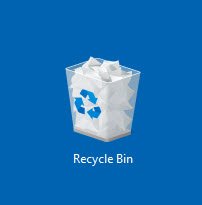
हटाए गए फ़ाइलें रीसायकल बिन में नहीं दिख रही हैं(Recycle Bin)
यदि आपके द्वारा हटाई गई फ़ाइलें या आइटम आपके विंडोज 11/10 पीसी में रीसायकल बिन(Recycle Bin) में नहीं दिख रहे हैं, तो इनमें से एक सुझाव आपकी मदद करने के लिए निश्चित है।
- रीसायकल बिन फ़ोल्डर को ताज़ा करें
- विंडोज़ को हिडन फाइल्स दिखाएं
- "फ़ाइलों को रीसायकल बिन में न ले जाएँ" सक्षम न करें
- रीसायकल बिन का आकार बढ़ाएँ
- रीसायकल बिन रीसेट करें।
आइए उनके बारे में विस्तार से बात करते हैं।
1] रीसायकल बिन फ़ोल्डर को ताज़ा करें
रीसायकल बिन(Recycle Bin) खोलें , रिक्त स्थान पर राइट-क्लिक करें और ताज़ा(Refresh) करें पर क्लिक करें ।
देखें कि क्या यह मदद करता है।
2] विंडोज़ को हिडन फाइल्स दिखाएं
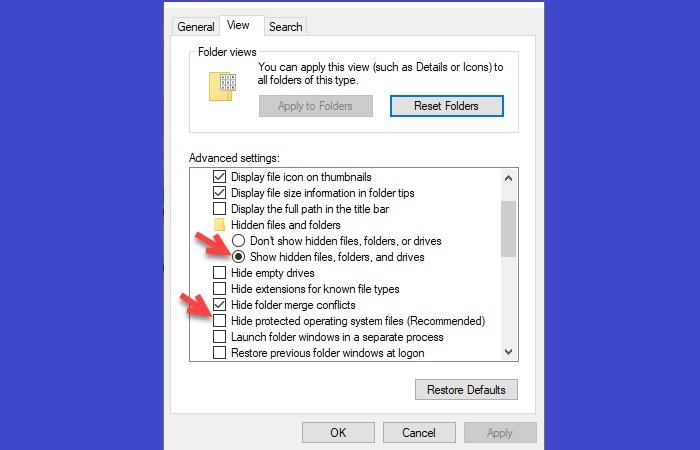
यह निष्कर्ष निकालने से पहले कि आपने अपनी फ़ाइलें खो दी हैं, सबसे पहले हमें यह सुनिश्चित करने की आवश्यकता है कि आपके पास कोई छिपी हुई फ़ाइलें नहीं हैं ।
ऐसा करने के लिए, File Explorer > This PC > View > Options लॉन्च करें ।
अब, व्यू(View) टैब पर जाएं, "हिडन फाइल्स, फोल्डर्स और ड्राइव्स दिखाएँ" चुनें, (“Show hidden files, folders, and drives”)"हाइड प्रोटेक्टेड ऑपरेटिंग सिस्टम फाइल्स (अनुशंसित)"(“Hide protected operating system files (Recommended)”) को अनचेक करें, और Apply > OK पर क्लिक करें ।
अंत में, छिपी हुई फाइलों को देखने के लिए अपना रीसायकल बिन खोलें।(Recycle Bin)
उम्मीद है, यह हटाई गई फ़ाइल को रीसायकल बिन(Recycle Bin) में प्रदर्शित नहीं होने को ठीक कर देगा ।
3] "फ़ाइलों को रीसायकल बिन में न ले जाएं" सक्षम न करें

विंडोज़ में, " फ़ाइलों को रीसायकल बिन में स्थानांतरित न करें(Don’t move files to Recycle Bin) " विकल्प डिफ़ॉल्ट रूप से अक्षम है, लेकिन किसी उद्देश्य के लिए या गलती से आपने इसे सक्षम कर दिया है, इसलिए, आपको रीसायकल बिन(Recycle Bin) के गुणों(Properties) की जांच करनी चाहिए और देखें कि क्या हटाई गई फ़ाइलें नहीं हैं इस समस्या के कारण रीसायकल बिन(Recycle Bin) में दिखा रहा है ।
ऐसा करने के लिए, रीसायकल बिन पर राइट-क्लिक करें, (Recycle Bin)गुण(Properties) चुनें ।
अब, सुनिश्चित करें कि "फ़ाइलों को रीसायकल बिन में न ले जाएं, हटाए जाने पर तुरंत फ़ाइलें निकालें(“Don’t move files to the Recycle Bin, Remove files immediately when deleted) " विकल्प अक्षम है।
4] रीसायकल बिन का आकार बढ़ाएँ

जब आप किसी फ़ाइल को हटाते हैं जो रीसायकल बिन(Recycle Bin) के आकार से अधिक है तो वह आपके कंप्यूटर से स्थायी रूप से हटा दी जाएगी। इसलिए, अपने कंप्यूटर को किसी भी फ़ाइल को सीधे स्थायी रूप से हटाने से रोकने के लिए, आपको अपने रीसायकल बिन का आकार बढ़ाने की(increase the size of your Recycle Bin) आवश्यकता है ।
ऐसा करने के लिए, रीसायकल बिन पर राइट-क्लिक करें , (right-click on Recycle Bin)गुण(Properties) चुनें ।
अब, कस्टम आकार(Custom size) विकल्प से अधिकतम आकार बढ़ाएँ, और (Maximum size)लागू करें(Apply) और ठीक(OK) पर क्लिक करें ।
5] रीसायकल बिन रीसेट करें

यदि उपरोक्त विधियों में से कोई भी आपके लिए काम नहीं करता है तो इसका मतलब यह हो सकता है कि आपका रीसायकल बिन दूषित है(Recycle Bin is corrupted) । यहां चिंता की कोई बात नहीं है क्योंकि हम रीसायकल बिन(Recycle Bin) को रीसेट करके इस समस्या को ठीक करने जा रहे हैं ।
ऐसा करने के लिए, कमांड प्रॉम्प्ट को एक व्यवस्थापक के रूप में (Command Prompt as an administrator)प्रारंभ मेनू(Start Menu) से खोजकर लॉन्च करें , निम्न आदेश टाइप करें, और एंटर दबाएं(Enter) ।
rd /s /q C:\$Recycle.bin
अंत में, अपने कंप्यूटर को पुनरारंभ करें।
वैकल्पिक रूप से, आप हमारे फ्रीवेयर फिक्सविन(use our freeware FixWin) को एक क्लिक के साथ रीसायकल बिन(Recycle Bin) की मरम्मत के लिए डाउनलोड और उपयोग कर सकते हैं। कार्यक्रम पोर्टेबल है और इसलिए इसे स्थापित करने की आवश्यकता नहीं है।
- (Right-click)FixWin.exe पर राइट-क्लिक करें और व्यवस्थापक के रूप में चलाएँ(Run) चुनें ।
- अतिरिक्त फिक्स(Additional Fixes) अनुभाग का चयन करें ।
- इसके बाद, क्विक फिक्स टैब चुनें।
- वहां आपको Reset Recycle Bin बटन दिखाई देगा।
- बस(Simply) उस पर क्लिक करें और फिक्स के चलने का इंतजार करें।
एक बार जब आप ऐसा कर लेते हैं, तो रीसायकल बिन(Recycle Bin) फ़ोल्डर और उसमें मौजूद सभी फ़ाइलें और फ़ोल्डर हटा दिए जाएंगे।
कंप्यूटर के पुनरारंभ होने पर, विंडोज़(Windows) स्वचालित रूप से आपके लिए एक नया रीसायकल बिन(Recycle Bin) बनाएगा ।
रीसायकल बिन(Recycle Bin) आपको मन की शांति देता है कि एक दुर्घटना आपकी फ़ाइल को नहीं हटाएगी। हालांकि, अगर यह अपने उद्देश्य को पूरा करना बंद कर देता है तो चीजें थोड़ी गंभीर हो सकती हैं। इन तरीकों की मदद से, आप रीसायकल बिन को हटाई गई फ़ाइलों को नहीं दिखाने(Recycle Bin not showing deleted files) की समस्या को ठीक कर सकते हैं ।
ये पोस्ट भी आपको रूचि दे सकती हैं:(These post may also interest you:)
- Deleted Files Recycle Bin में वापस आती रहती हैं(Deleted files keep coming back to Recycle Bin)
- रीसायकल बिन से आइटम नहीं हटा सकते(Cannot delete items from Recycle Bin)
- रीसायकल बिन आइकन स्वचालित रूप से ताज़ा नहीं होता है।
Related posts
विंडोज 11/10 में रीसायकल बिन के लिए डिलीट कन्फर्मेशन बॉक्स को इनेबल, डिसेबल करें
विंडोज 11/10 के लिए रीसायकल बिन ट्रिक्स और टिप्स
विंडोज 11/10 में रीसायकल बिन स्टोरेज साइज कैसे बदलें
विंडोज 11/10 में रीसायकल बिन दूषित है? इसे रीसेट करें!
विंडोज 11/10 में रीसायकल बिन से हटाई गई फ़ाइल को कैसे पुनर्स्थापित करें
एचडीएमआई प्लेबैक डिवाइस विंडोज 11/10 में नहीं दिख रहा है
विंडोज 11/10 में रडार चार्ट कैसे बनाएं?
विंडोज 11/10 कंप्यूटर में डिफ़ॉल्ट वेबकैम कैसे बदलें
माइक्रोसॉफ्ट इंट्यून सिंक नहीं हो रहा है? विंडोज 11/10 में सिंक करने के लिए फोर्स इंट्यून
विंडोज 11/10 में रिएक्शन टाइम कैसे मापें?
फ़ाइल में संबंधित प्रोग्राम नहीं है - रीसायकल बिन त्रुटि
विंडोज 11/10 के चार्मैप और यूडीसीडिट बिल्ट-इन टूल्स का उपयोग कैसे करें?
विंडोज 11/10 पर आधुनिक स्टैंडबाय में रहते हुए नेटवर्क कनेक्शन सक्षम करें
विंडोज 11/10 में सीपीयू पूरी गति या क्षमता से नहीं चल रहा है
डाउनलोड फ़ोल्डर और रीसायकल बिन में फ़ाइलों को स्वचालित रूप से हटाएं
विंडोज 11/10 में वेबकैम का परीक्षण कैसे करें? क्या यह काम कर रहा है?
Windows 10 में प्रसंग मेनू से प्रारंभ करने के लिए पिन जोड़ें या निकालें
पीपीएस फाइल क्या है? विंडोज 11/10 में पीपीएस को पीडीएफ में कैसे बदलें?
विंडोज 10 में रीसायकल बिन से हटाई गई फ़ाइलों को पुनर्प्राप्त करने के 5 तरीके
Windows 11/10 . में ब्लूटूथ ध्वनि विलंब को ठीक करें
